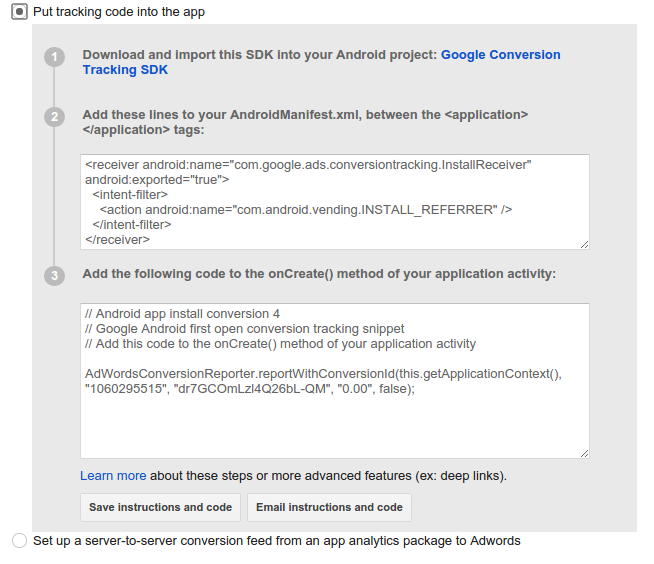מערכת Google Tag Manager מספקת תגי מעקב המרות של Google Ads כדי לתמוך במעקב המרות גמיש ומבוסס-כללים ב-Google Ads, באפליקציות ל-Android.
במדריך הזה מוסבר איך להשתמש ב-Google Tag Manager כדי לעקוב אחרי המרות מסוג התקנת אפליקציה ל-Android באמצעות תגי מעקב ההמרות של Google Ads:
- יצירת המרה חדשה ב-Google Ads
- יצירת טריגר להפעלת המרה ב-Google Ads תג מעקב
- יצירה של תג מעקב המרות של Google Ads
- עדכון קובץ
AndroidManifest.xml - דוחפים את ההמרה אירוע בשכבת הנתונים
- תיעוד של קישורי עומק
- פרסום מאגר התגים
1. יצירת המרה חדשה ב-Google Ads
כדי ליצור המרה חדשה ב-Google Ads:
- נכנסים לחשבון Google Ads.
- בסרגל התפריטים, בוחרים באפשרות כלים > המרות.
- לוחצים על + המרה.
- בוחרים באפשרות אפליקציה.
- בוחרים באפשרות Android והתקנות אפליקציה (פתיחה ראשונה). ולוחצים על המשך.
- מזינים את הפרטים הבאים:
- לוחצים על שם לצד שם האפליקציה ל-Android. לוחצים על Done (סיום).
- לוחצים על ערך כדי להזין ערך לכל התקנה של האפליקציה, או בוחרים באפשרות אני לא רוצה להקצות ערך להתקנה הזו ולוחצים על בוצע.
- לוחצים על שם החבילה כדי להזין את שם החבילה של האפליקציה ל-Android. ב-Google Play ולוחצים על סיום.
- לוחצים על האפשרות אופטימיזציה, המושבתת כברירת מחדל. כדי להפעיל אופטימיזציה, לוחצים על כבוי כדי להעביר אותו למצב מופעל ואז בוצע.
- (אופציונלי). לוחצים על כתובת לדיווח חוזר על המרה (PostBack) כדי להזין את כתובת ה-URL מה ספק שירותי ניתוח נתונים שבו רוצים לפרסם המרות ולוחצים עליו בוצע.
- לוחצים על שמירה והמשך.
- בודקים את הגדרות ההמרות. כדי לשנות אותן: לוחצים על עריכת ההגדרות.
- בקטע הגדרה של שיטת המעקב, בוחרים הוספת קוד מעקב לאפליקציה.
- לוחצים על שמירת הוראות וקוד או לשלוח הוראות וקוד באימייל כדי לשמור את מזהה ההמרה תווית המרה, שנדרשת כדי ליצור תג מעקב המרות של Google Ads.
- לוחצים על סיום.
2. יצירת טריגר להפעלת המרה ב-Google Ads תג מעקב
כדי ליצור טריגר ב-Google Tag Manager שיפעיל את תג מעקב ההמרות של Google Ads:
- נכנסים אל Google Tag Manager. חשבון.
- בוחרים מאגר תגים לנייד.
- בסרגל הניווט שבצד ימין, לוחצים על טריגרים.
- לוחצים על הסמל ליצירת קובץ חדש.
- בקטע Fire On, מזינים את התנאים הבאים:
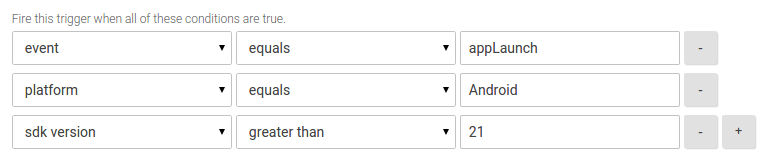
- לוחצים על Create Trigger (יצירת טריגר).
- נותנים שם לטריגר.
- לוחצים על שמירה.
3. יצירה של תג מעקב המרות של Google Ads
כדי ליצור תג מעקב המרות של Google Ads:
- נכנסים אל Google Tag Manager. חשבון.
- בוחרים מאגר תגים לנייד.
- בסרגל הניווט שמשמאל, לוחצים על Tags (תגים).
- לוחצים על הסמל ליצירת קובץ חדש.
- בוחרים את מוצר Google Ads.
- בוחרים את סוג התג מעקב המרות ב-Google Ads.
- מזינים את מזהה ההמרה ואת תווית ההמרה.
- בוחרים באפשרות לא ניתנת לחזרה.
- לוחצים על המשך.
- בקטע Fire On, בוחרים באפשרות Custom (אירוע מותאם אישית).
- בוחרים את הטריגר שנוצר בשלב 2.
- לוחצים על שמירה.
- לוחצים על Create Tag.
- מזינים שם תג (למשל, המרה מהתקנת אפליקציה ל-Android).
- לוחצים על שמירה.
4. עדכון הקובץ AndroidManifest.xml
ב-Android Studio, פותחים את הקובץ AndroidManifest.xml כדי להוסיף אותו
בתוך התג <application>:
<service android:name="com.google.android.gms.tagmanager.InstallReferrerService"/> <receiver android:name="com.google.android.gms.tagmanager.InstallReferrerReceiver" android:exported="true"> <intent-filter> <action android:name="com.android.vending.INSTALL_REFERRER" /> </intent-filter> </receiver>
5. העברת אירוע ההמרה ב-Google Ads לשכבת הנתונים
אתחול ראשון Google Tag Manager (GTM). לאחר מכן צריך להוסיף לאפליקציה את הקוד הבא לדחוף את אירוע ההמרה ב-Google Ads לשכבת הנתונים, וכך GTM כדי להעריך את הטריגר ולהפעיל את התג התואם:
DataLayer dataLayer = TagManager.getInstance(context).getDataLayer();
dataLayer.pushEvent("appLaunch", DataLayer.mapOf());6. תיעוד של קישורי עומק
אם באפליקציה נעשה שימוש בקישורי עומק, כדי לתעד המרה של קישור עומק,
דוחפים את הקישור לשכבת הנתונים בתור "gtm.url" בפעילויות
שמופעל על ידי הכוונות שלכם:
if (this.getIntent() != null && this.getIntent().getData() != null ) {
TagManager.getInstance(this).getDataLayer().push("gtm.url", this.getIntent().getData().toString());
}7. פרסום מאגר התגים
עכשיו אפשר לפרסם את מאגר התגים כדי להתחיל להפעיל את תג ההמרה של Google Ads. לפרטים נוספים, אפשר לעיין בקטע הוספה, עדכון ופרסום של תגים ב- הגדרה ותהליך עבודה (אפליקציות לנייד).